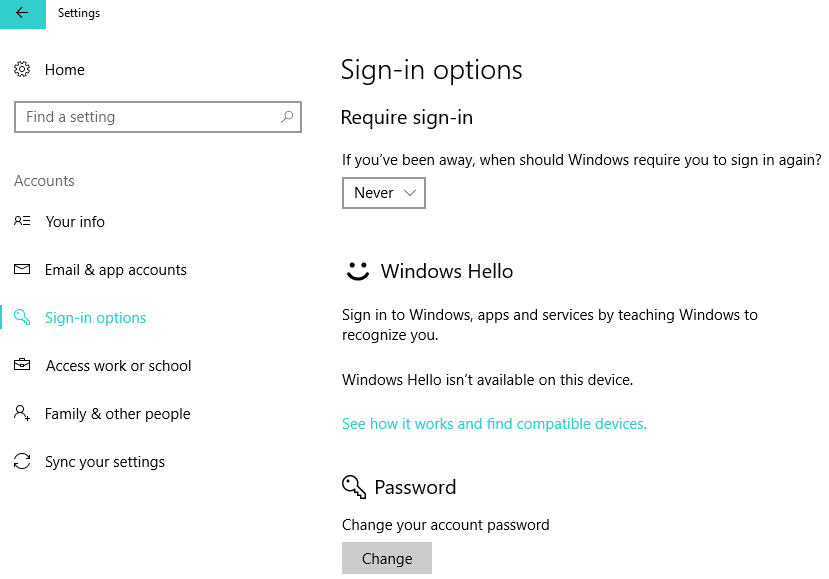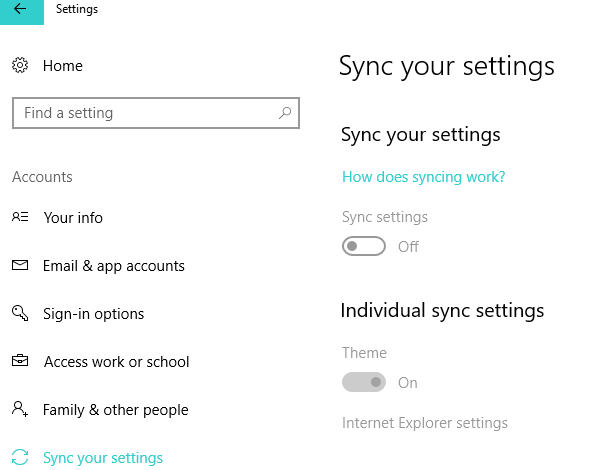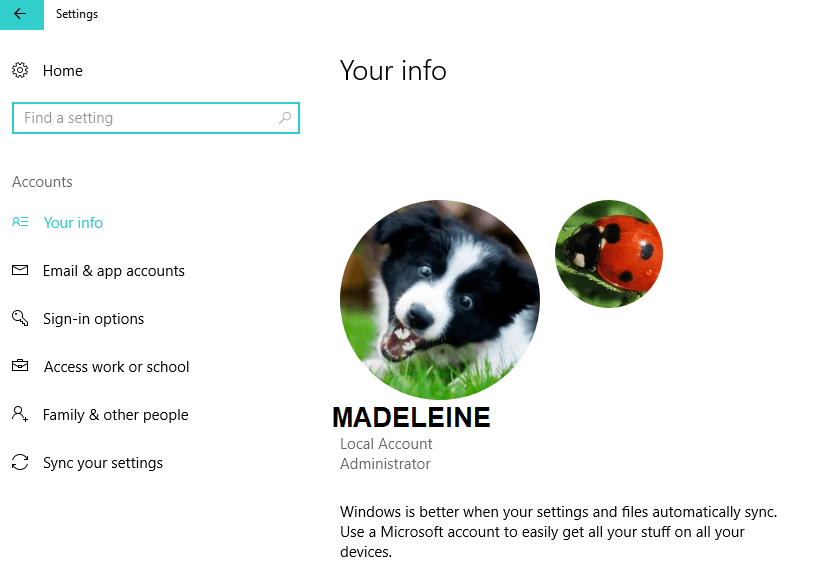Как управлять пользователями и группами в Windows 10
Последнее изменение: 26 октября 2018 г.
Чтобы исправить различные проблемы с ПК, мы рекомендуем DriverFix: это программное обеспечение будет поддерживать ваши драйверы в рабочем состоянии, тем самым защищая вас от распространенных компьютерных ошибок и сбоев оборудования. Проверьте все свои драйверы сейчас за 3 простых шага:
- Загрузите DriverFix (проверенный файл для загрузки).
- Нажмите «Начать сканирование», чтобы найти все проблемные драйверы.
- Нажмите «Обновить драйверы», чтобы получить новые версии и избежать сбоев в работе системы.
- DriverFix в этом месяце скачали 502095 читателей.
Windows 8 была первой версией Windows, в которой были представлены учетные записи Microsoft, позволяющие синхронизировать настройки и файлы между разными компьютерами.
Windows 10 расширила эту функцию, позволив вам еще больше настраивать свои учетные записи. В этом руководстве мы объясним вам, как управлять пользователями в Windows 10.
Чтобы начать управлять пользователями в Windows 10, вам нужно сначала открыть Настройки и перейти в Учетные записи. Первый вариант в группе Учетные записи – это ваша учетная запись, которая позволяет вам управлять своей учетной записью Microsoft, настраивать изображение профиля, имя пользователя и т.д.
Мы просто должны упомянуть, что если вы хотите управлять своей учетной записью Microsoft, вы должны делать это онлайн.
Шаги по управлению учетными записями пользователей в Windows 10
Используйте локальную учетную запись
Если вы не хотите использовать учетную запись Microsoft, и синхронизировать настройки, вы можете просто нажать Вход с использованием локальной учетной записью , а не для создания локальной учетной записи.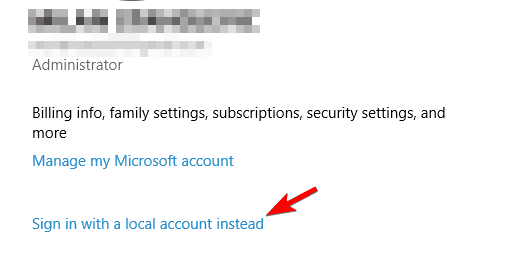
Вам не нужно будет вводить адрес электронной почты или номер телефона, просто введите свое имя пользователя и пароль, и все готово. Кроме того, если к вам подключена камера, вы также можете создать новое изображение профиля.
Кроме того, если вы хотите добавить дополнительные учетные записи Microsoft, например, для работы или учебы, вы можете создать их, используя ссылку внизу страницы «Ваша учетная запись».
Изменить параметры входа
Далее в нашем списке идут параметры входа, и в этом разделе вы можете указать, будет ли Windows 10 запрашивать пароль, когда ваш компьютер выходит из спящего режима или нет.
Кроме того, здесь вы также можете изменить пароль своей учетной записи. В этом разделе вы также можете добавить PIN-пароль, который вы можете использовать для разблокировки вашей учетной записи.
Если вы хотите, вы также можете добавить графический пароль и использовать свою любимую картинку вместе с серией смахиваний и других жестов, чтобы разблокировать свой компьютер. Последний вариант – для считывателя отпечатков пальцев или карт, поэтому, если вам нужна максимальная безопасность, это, вероятно, лучший вариант .
Установить рабочий доступ
Следующий вариант – Рабочий доступ, и этот параметр позволяет подключаться к компьютеру на работе и получать доступ к его приложениям, сети и электронной почте.
Семья и другие пользователи
Далее у нас есть Семья и другие пользователи, и этот раздел позволяет вам добавлять новых пользователей. В этом разделе вы можете создать учетную запись пользователя для своего ребенка и контролировать ее с помощью Семейной безопасности Microsoft.
Таким образом, вы можете быть уверены, что ваш ребенок посещает только подходящие веб-сайты и соблюдает временные ограничения. Кроме того, вы также можете добавлять других пользователей из этого раздела. Последний вариант здесь – это назначенный доступ, и с помощью этого параметра вы можете разрешить пользователю иметь доступ только к одному приложению Магазина Windows.
Синхронизируйте настройки своей учетной записи Microsoft
Последний раздел – это синхронизация ваших настроек, и он делает именно это. Он синхронизирует ваши настройки с вашей учетной записью Microsoft на всех устройствах с Windows 10. Если вы этого не хотите, вы можете легко отключить синхронизацию.
Параметры учетной записи Microsoft в последних версиях ОС Windows 10
В новейших версиях Windows 10, включая Fall Creators Update, April 2018 Update и October 2018 Update, обновлен раздел учетной записи Microsoft на странице настроек. Вот скриншот доступных опций:
Как видите, интерфейс немного изменился. Например, Microsoft добавила новую опцию под названием «Электронная почта и учетные записи приложений ». Эта функция позволяет настроить электронную почту, календарь и контакты. Вы можете добавить несколько учетных записей электронной почты для более быстрого доступа и увидеть, какие приложения используют данные вашей учетной записи.
Windows 10 предлагает множество возможностей для управления пользователями. Мы надеемся, что теперь управление пользователями в Windows 10 стало для вас более понятным.
Если у вас есть дополнительные вопросы, не стесняйтесь размещать их в разделе комментариев.
СВЯЗАННЫЕ СООБЩЕНИЯ ДЛЯ ПРОВЕРКИ:
- Исправлено: ваша учетная запись не была изменена на эту учетную запись Microsoft
- Как установить Windows 10 без учетной записи Microsoft
- Полное исправление: невозможно войти с моей учетной записью Microsoft в Windows 10
Примечание редактора: этот пост был первоначально опубликован в августе 2015 года и с тех пор обновлен для обеспечения свежести и точности.